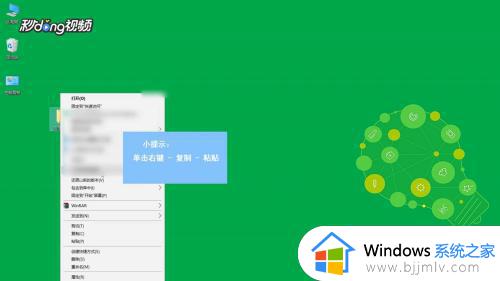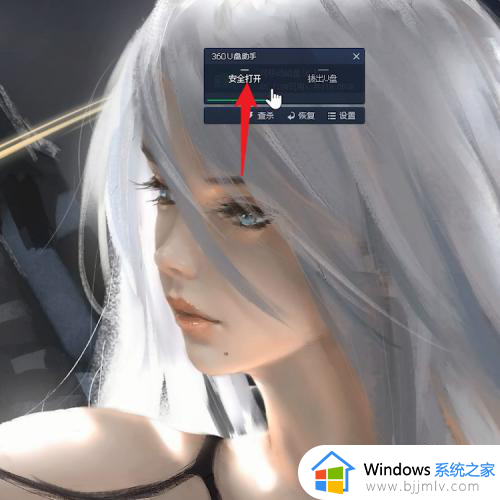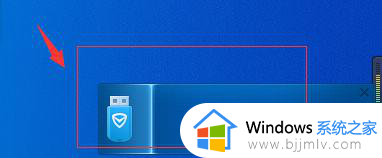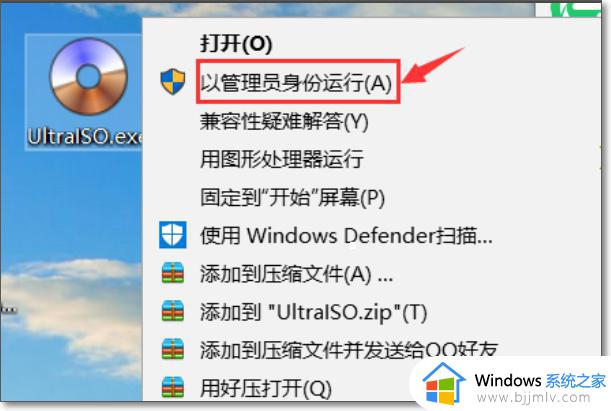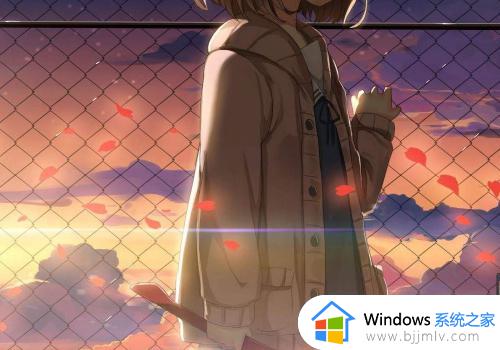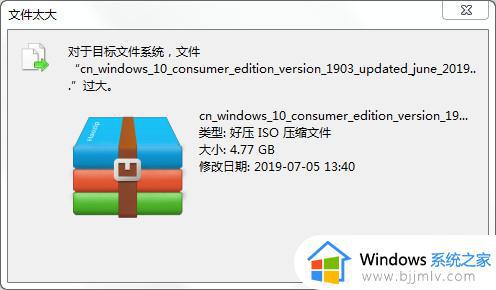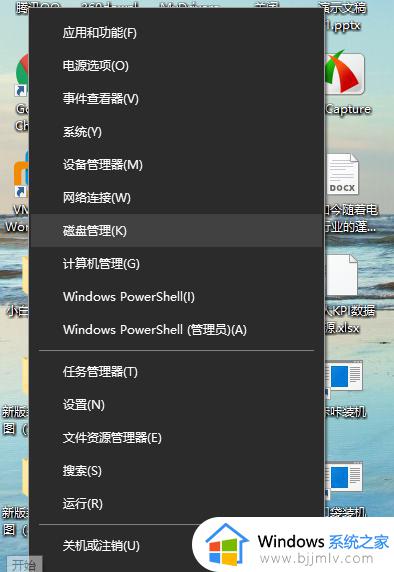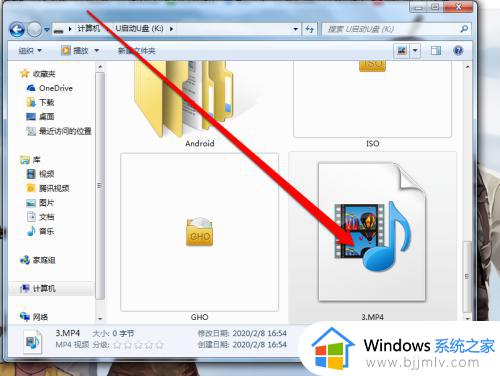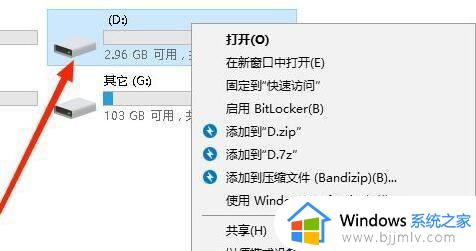怎么把iso镜像写入u盘 如何把iso文件放入U盘
如果要使用u盘来安装系统的话,就需要先将iso镜像写入u盘,可是很多人新手小白并不知道要如何下手,那么怎么把iso镜像写入u盘呢?可以借助一些工具来实现,比如UltraISO,如果你有一样需求的话,可以跟随着笔者的步伐一起来看看把iso文件放入U盘的详细操作方法。
方法如下:
1、在电脑上打开UltraISO软件,然后左上角功能区的“文件”,如图。
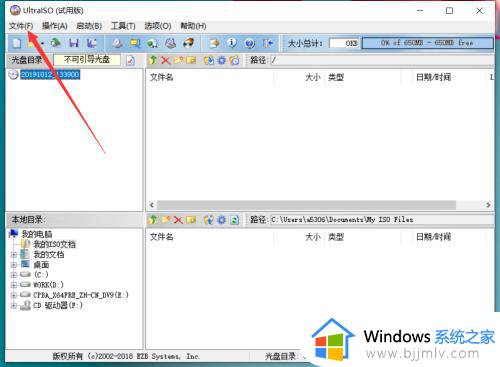
2、点击后,在弹出的文件界面点击“打开”,如图。
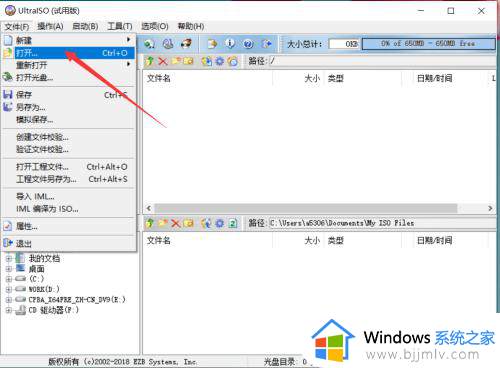
3、点击后,在弹出的文件界面选择需要制作映像的系统,然后点击“打开”,如图。
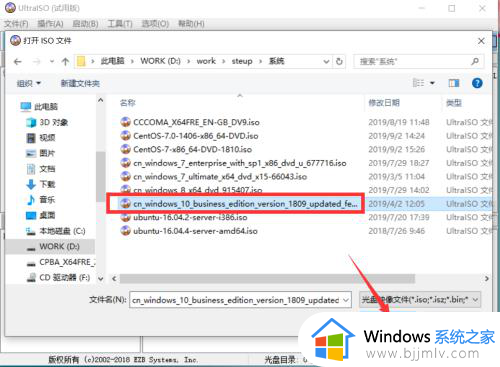
4、选择系统后,点击功能区的购强互“启动”,如图。
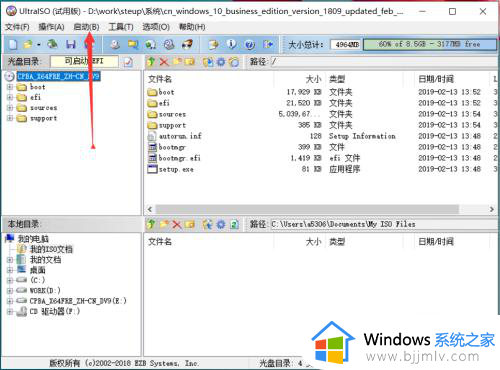
5、点击后,在弹出的启动界面点击“写入硬盘映像”,如图。
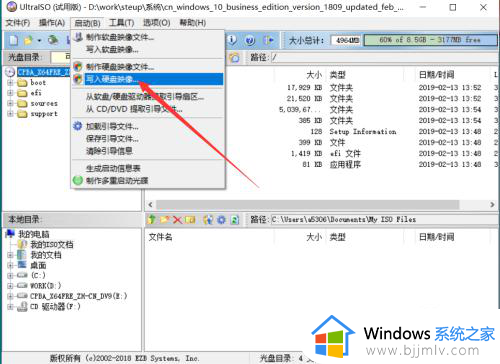
6、点击后,在弹出的写入硬盘映像界面选择U盘并点击“写入”,如图。
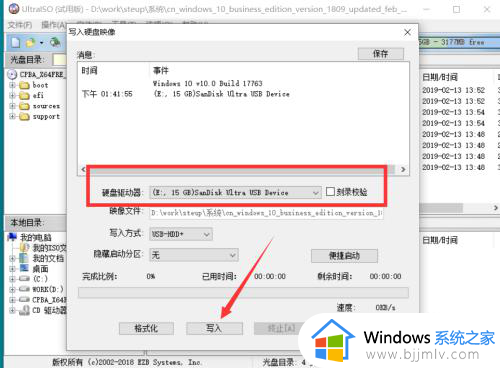
7、点击写入后,在弹出的盆裁警告界面点击“是”,如图。
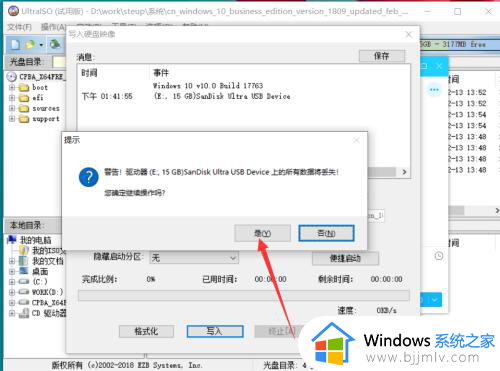
8、点击后,界面显示写入硬盘映像进度,等待程序写入完成,如图。
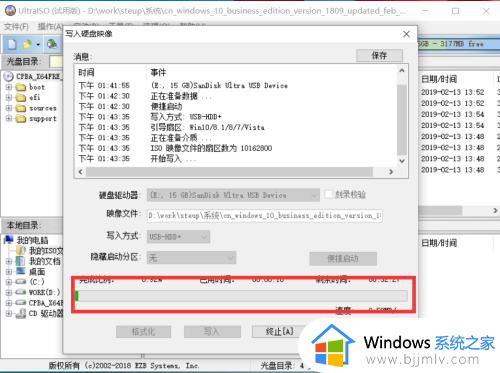
9、硬盘映像写入完成后,在界面会显示刻录成功提示,点击右上角的关闭即可墨处,如图。
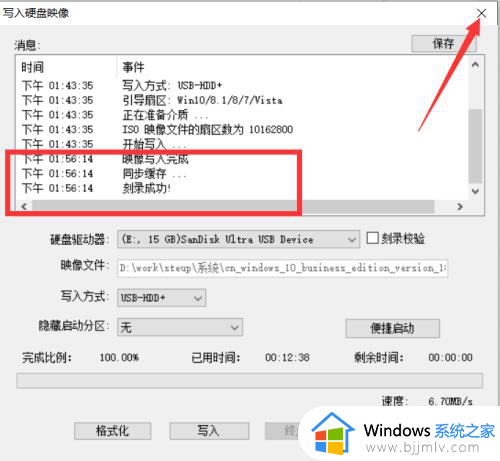
以上给大家介绍的就是如何把iso文件放入U盘的详细内容,如果你有一样需求的话,不妨可以参考上述方法步骤来进行操作,希望可以帮助到大家。